こんな方におすすめ
- お金を掛けずに写真にモザイクを掛けたい方
- Windowsペイントを使ったモザイク加工のやり方を知りたい方
モザイク加工は有料画像編集ソフトを使用すればカンタンにできますが、そこまでモザイク加工をしない方にとっては割高です。
今回は「無料でカンタンにモザイク加工をする方法」を紹介します。
無料でカンタンにモザイク加工をする方法
Windows標準ソフトの「ペイント」を利用することで無料でカンタンにモザイク加工が可能です。
ペイントを使ったモザイク加工のやり方を説明します。
step
1モザイク加工したい画像をペイントで開く

ペイント
step
2モザイク加工したい箇所を選択する
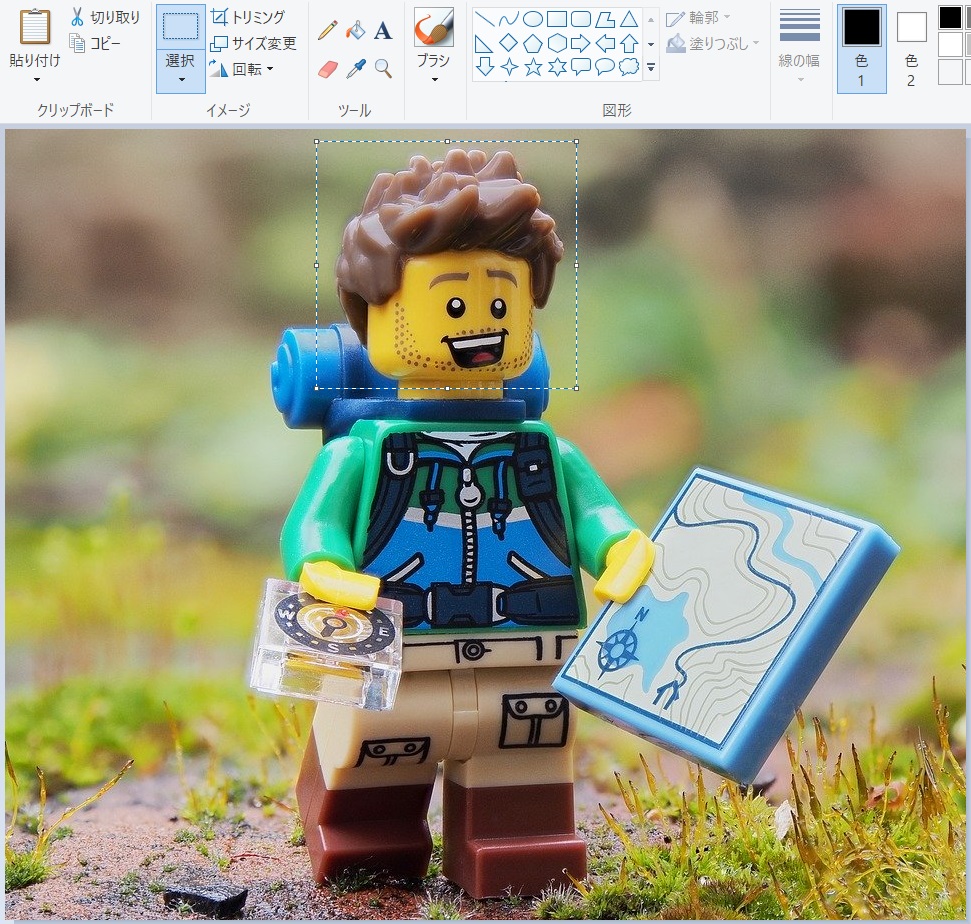
step
3サイズ変更で10%に縮小する
上部メニュー「サイズ変更」もしくは「Ctrl+W」からサイズ変更可能です。

step
4さらにサイズ変更で200%に拡大する

step
5さらにサイズ変更で500%に拡大する

Step4とStep5の操作で10%になったものを10倍(2倍×5倍)して元のサイズに戻しています。
※一度に1000%にしないのはペイントの仕様で1%~500%しか拡縮できないためです。
step
6モザイク加工を確認する
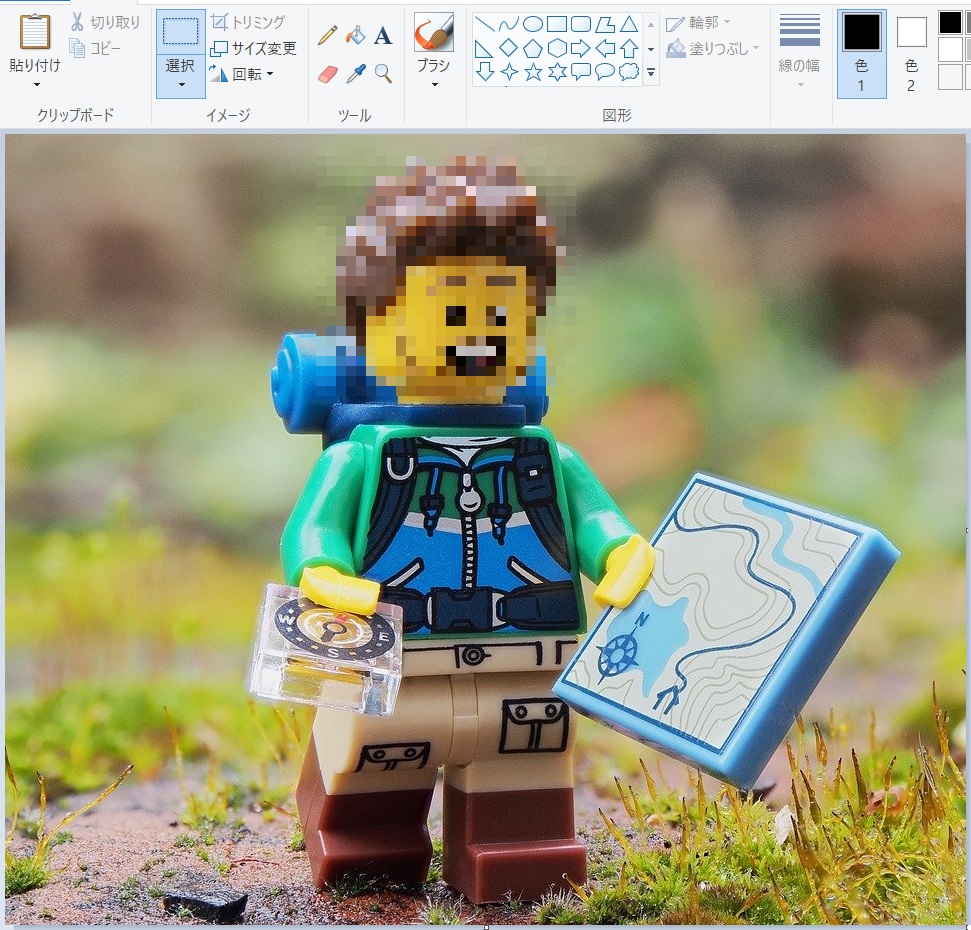
いかがでしょうか、カンタンにモザイク加工ができました。
モザイクの粗さを変える方法
最初の縮小サイズによってモザイクの粗さを変えることができます。
先の手順では最初に「10%」にしていました
「20%」にするとモザイクの粒度が細かくなり、元画像に近くなります。
逆に「5%」にするとモザイクの粒度が荒くなり、不鮮明になります。
縮小サイズをコントロールしてお好みのモザイク粒度にしていただければと思います。
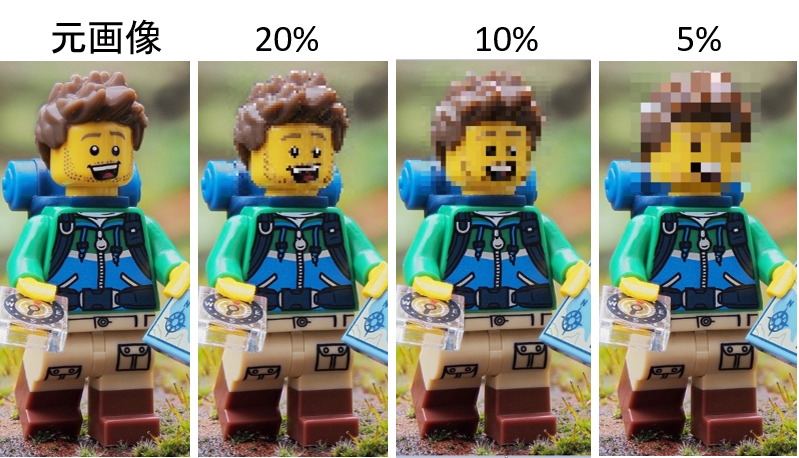
縮小後に「元のサイズに戻す拡大率」は以下のとおりです。
【5%の場合】・・・400%⇒500%
【10%の場合】・・・200%⇒500%
【20%の場合】・・・500%
さいごに
今回は「無料でカンタンにモザイク加工をする方法」を紹介しました。
誰かのお役に立てたら幸いです。
以上、ワーカホリックダイアリーでした。
